Win10无法调节分辨率解决方法 驱动精灵可以解决win10无法调节分辨率吗
发布时间:2017-03-06 16:51:15作者:知识屋
Win10无法调节分辨率解决方法 驱动精灵可以解决win10无法调节分辨率吗 电脑分辨率是人们从屏幕上接受各种信息主要的展示渠道,对于用户体验来说至关重要。那么Win10分辨率无法调节了该怎么办呢?
Win10屏幕分辨率无法调节:
1、右键【单击】桌面-选择【屏幕分辨率】,调节分辨率的地方显示灰色,禁止操作,如图所示:
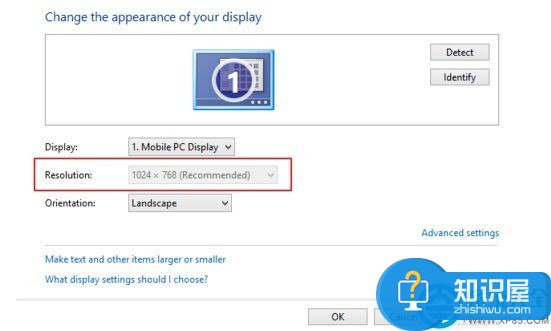
2、会出现这个问题的原因,很多人都可能会想到是显卡的问题,之前的Win7、Win8系统多多少少肯定碰见过类似的,用驱动精灵就可以解决。这里Win10因为无法检测,且驱动精灵可能没有匹配合适的驱动。只能等待系统推送更新,来解决这个问题。
具体解决方法:
1、我们通过开始菜单进入【设置界面】,如图所示:
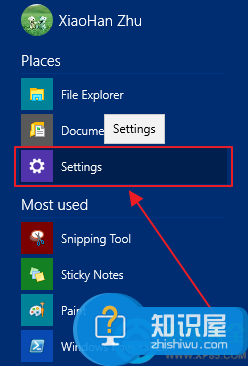
2、在设置界面中我们选择最后一个【更新&恢复】,如图所示:
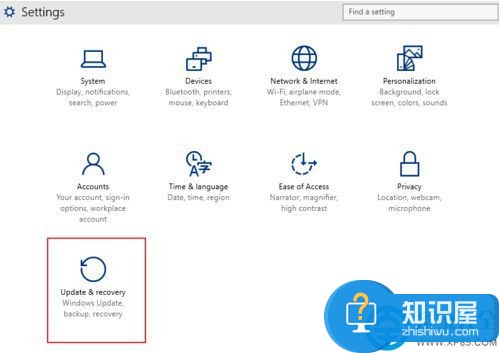
3、进入新界面后,找到左侧栏的【Windows更新】,然后检车更新并安装,等待安装完成后即可。
4、这时我们就可以通过右键桌面选择屏幕分辨率来进行调节了。
知识阅读
软件推荐
更多 >-
1
 一寸照片的尺寸是多少像素?一寸照片规格排版教程
一寸照片的尺寸是多少像素?一寸照片规格排版教程2016-05-30
-
2
新浪秒拍视频怎么下载?秒拍视频下载的方法教程
-
3
监控怎么安装?网络监控摄像头安装图文教程
-
4
电脑待机时间怎么设置 电脑没多久就进入待机状态
-
5
农行网银K宝密码忘了怎么办?农行网银K宝密码忘了的解决方法
-
6
手机淘宝怎么修改评价 手机淘宝修改评价方法
-
7
支付宝钱包、微信和手机QQ红包怎么用?为手机充话费、淘宝购物、买电影票
-
8
不认识的字怎么查,教你怎样查不认识的字
-
9
如何用QQ音乐下载歌到内存卡里面
-
10
2015年度哪款浏览器好用? 2015年上半年浏览器评测排行榜!


















































